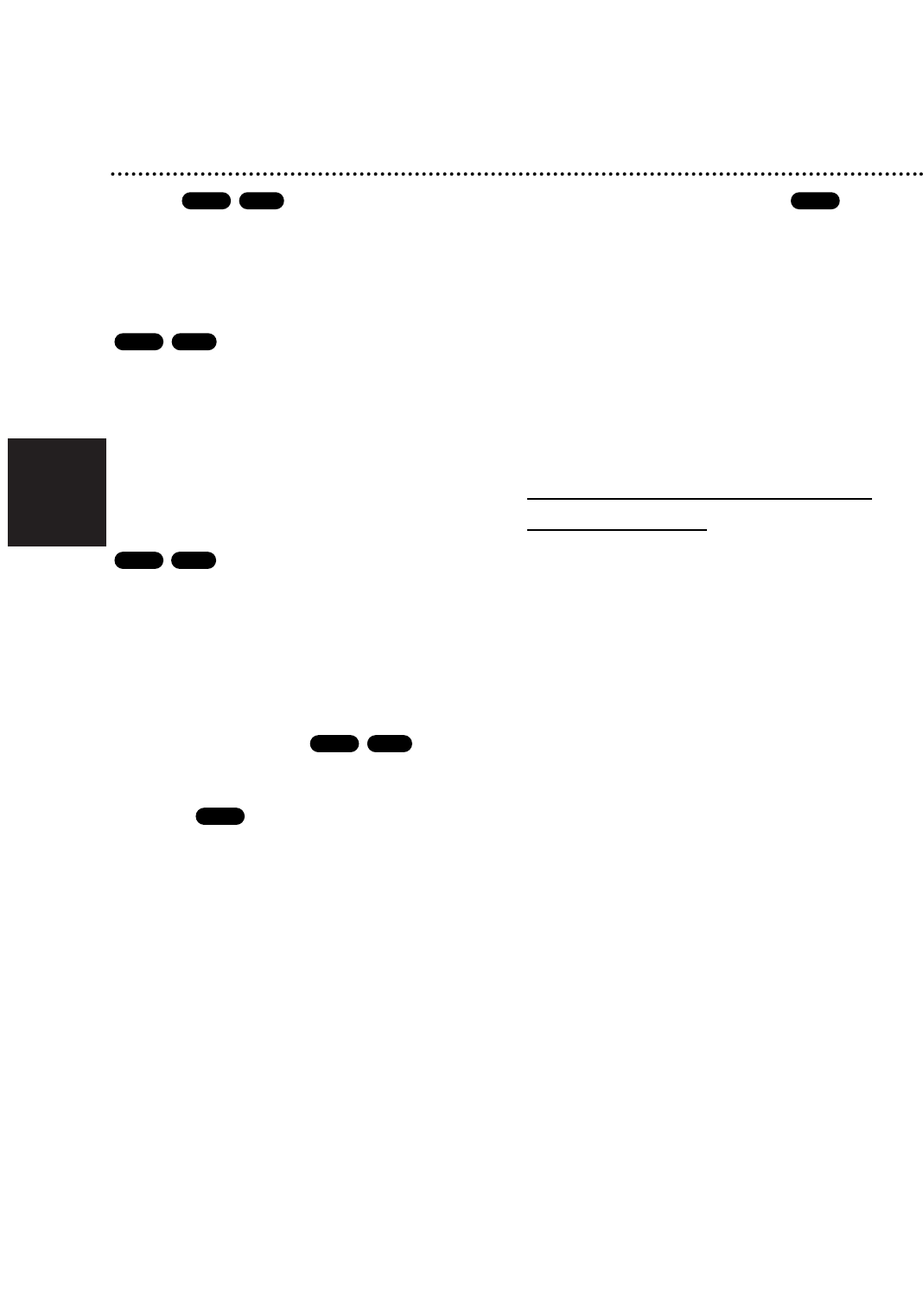Deutsch
158
Audio-CD und MP3/Windows Media
TM
Audio-Betrieb (Fortsetzung)
Pause
1 Drücken Sie während der Wiedergabe
PAUSE/STEP (X).
2 Um die Wiedergabe fortzusetzen, drücken Sie
N (PLAY) oder erneut PAUSE/STEP (X).
Einen anderen TRACK ansteuern
Drücken Sie während der Wiedergabe kurz 'b oder
B
', um den nächsten Track anzusteuern oder zum
Anfang des aktuellen Tracks zurückzukehren.
Drücken Sie zweimal kurz 'b, um zum vorherigen
Track zurückzukehren.
Wechseln Sie bei einer Audio-CD direkt zu einem Track
und geben Sie während der Wiedergabe die Track-
Nummer über die Nummerntasten (0-9) ein.
Track/Alle (Ordner)/Keine wiederholen
Drücken Sie REPEAT für die gewünschte Wiederholungsart.
• TRACK: wiederholt den aktuellen Track.
• ALL (ALLE) (CD): wiederholt alle Tracks.
• FOLDER (ORDNER) (MP3): wiederholt alle Tracks
im aktuellen Ordner.
• OFF (AUS) (Keine Anzeige): keine Wiederholung.
Tonkanal wechseln
Drücken Sie mehrfach auf AUDIO für einen anderen
Tonkanal (Stereo, links oder rechts).
Suchen
1 Drücken Sie während der Wiedergabe REW (m)
oder FWD(M).
Der Recorder wechselt nun in den SEARCH-Modus.
2 Mit der Taste REW (m) oder FWD(M) wählen Sie
die erforderliche Geschwindigkeit aus: m, ,,
mm (rückwärts) oder M, <, MM (vor-
wärts).
Suchgeschwindigkeit und Suchrichtung werden auf
dem Menübildschirm angezeigt.
3 Sie können den SEARCH-Modus beenden, indem Sie
N drücken (PLAY).
A-B-Passage wiederholen
So wiederholen Sie eine Passage in einem Titel:
1 Drücken Sie am gewünschten Anfangspunkt die
Taste REPEAT.
Auf dem Menübildschirm werden das Repeat-Symbol und ‘A’
angezeigt.
2 Drücken Sie am gewünschten Endpunkt erneut die
Taste OK.
Das Repeat-Symbol und ‘A - B’ werden kurz auf dem
Menübildschirm angezeigt, und die A-B -Passage wird nun
wiederholt.
3 Sie können die Wiederholung der Passage beenden
und zur normalen Wiedergabe zurückkehren, indem
Sie erneut REPEAT drücken.
Das Symbol “Repeat” wird aus dem Menübildschirm
ausgeblendet.
Hinweise zu MP3/Windows Media
TM
Audio-Aufnahmen
Info zu MP3
Eine MP3-Datei besteht aus Audio-Daten, die mit der
MPEG1 Audio Layer-3 Dateicodierung komprimiert
wurden. Dateien, die die Erweiterung “.mp3”
besitzen, werden MP3-Dateien genannt.
Der Recorder kann keine MP3-Dateien lesen, die
eine andere Erweiterung als “.mp3” haben.
Informationen über Windows Media
TM
Audio
Windows Media
TM
Audio-Dateien basieren auf einer
Klangkomprimierungstechnologie von Microsoft.
Windows Media
TM
Audio ermöglicht eine doppelt so
hohe Komprimierungsrate wie das Format MP3.
Die Kompatibilität von MP3/Windows Media
TM
Audio-
Discs und diesem Recorder unterliegt den folgenden
Einschränkungen:
1. Das physische Format der CD-R sollte ISO 9660
und JOLIET entsprechen.
2. Wenn Sie MP3/Windows Media
TM
Audio-Dateien mit
einer Software wie “Direct-CD” aufnehmen, die kein
DATEISYSTEM erstellen kann, können Sie
MP3/Windows Media
TM
Audio-Dateien nicht
wiedergeben. Wir empfehlen die Verwendung von
Easy-CD Creator. Diese Software erstellt ein
Dateisystem, das ISO 9660 oder JOLIET entspricht.
3. Die Gesamtzahl aller auf der Disc enthaltenen
Dateien und Ordner darf maximal 999 betragen.
Um eine optimale Wiedergabequalität zu erzielen,
müssen die auf dem Recorder abgespielten Discs und
Aufnahmen bestimmte technische Standards erfüllen.
Für bereits bespielte DVDs werden diese Standards
automatisch eingestellt. Beschreibbare Disc-Formate
können viele unterschiedliche Typen aufweisen (z. B.
eine CD-R mit MP3/Windows Media
TM
Audio-Dateien),
die bestimmte Voraussetzungen erfüllen müssen (s. o.),
um die Kompatibilität bei der Wiedergabe zu
gewährleisten.
Außerdem ist zu beachten, dass für das
Herunterladen von MP3/Windows Media
TM
Audio-
Dateien und Musik aus dem Internet eine
Genehmigung erforderlich ist. Unser Unternehmen
ist nicht zur Erteilung einer solchen Genehmigung
berechtigt. Die benötigten Genehmigungen sind
stets bei dem jeweiligen Inhaber des Urheberrechts
einzuholen.
CD
CD
MP3
CD
MP3
CD
MP3
CD
MP3
CD